В этой статье мы подробно расскажем про перенос контактов с Android на iPhone, iPad, компьютер Mac.
Шаг 1. Зайдите на свой почтовый ящик Gmail. Это необходимо сделать, так как все ваши контакты хранятся именно там.
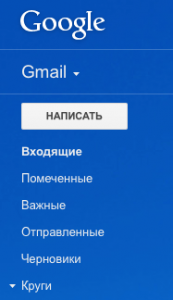
Шаг 2. В верхнем левом углу страницы под надписью «Google» есть кнопка «Gmail». Нажмите её и выберите «Контакты».
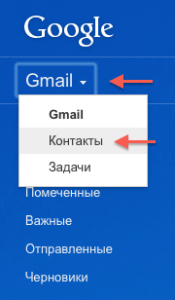
Шаг 3. Нажимите кнопку «Дополнительно» → «Экспорт».
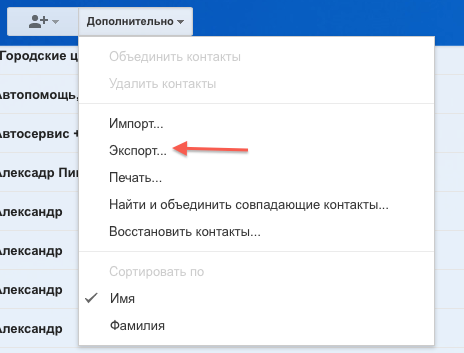
Шаг 4. Далее отметьте нужные параметры экспорта.
В данном случае я выбираю «Все контакты». Если вы не хотите выбирать все контакты, можете выбрать только определенные группы или типы контактов.
В поле выбора формата контактов выберите vCard.
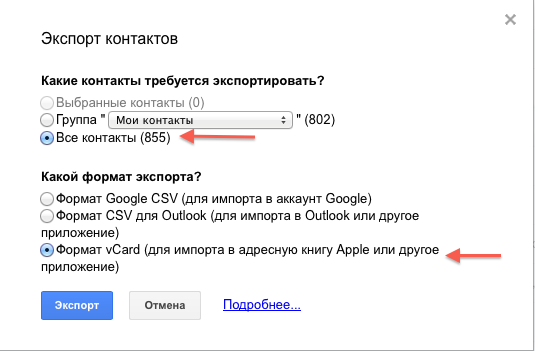
Шаг 5. Нажмите экспорт и ждите окончания загрузки контактов на компьютер.
Шаг 6. Теперь нужно перенести контакты уже непосредственно в адресную книгу на устройство Apple.
Один из самых простых способов — выслать файл контактов себе на e-mail и открыть уже на устройстве.
Но я вам покажу, как сделать импортирование контактов, не используя при этом даже сам телефон. Единственное условие, вы должны пользоваться функцией iCloud.
Итак начнем:
Шаг 1. Зайдите на компьютере на сайт www.iCloud.com и введите данные своего Apple ID.
Шаг 2. Выберите раздел «Контакты».
Шаг 3. В нижнем левом углу найдите значок шестеренки, нажмите его и выберите «Импорт vCard».
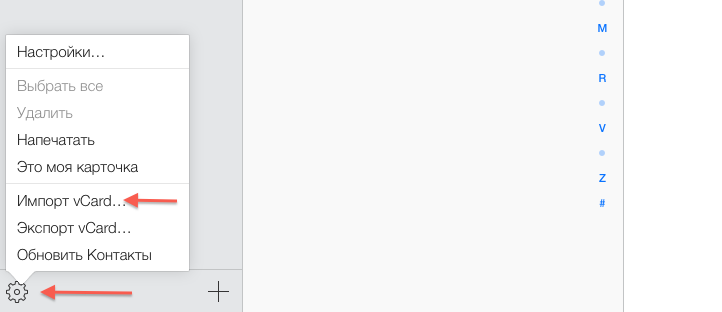
Шаг 4. Укажите месторасположение сохраненного файла с контактами и нажмите «Выбрать».
Поздравляю, ваши контакты успешно импортированы.
Если на вашем iPhone/iPad есть доступ в интернет, то буквально через несколько секунд на вашем телефоне или планшете контакты появятся автоматически.

